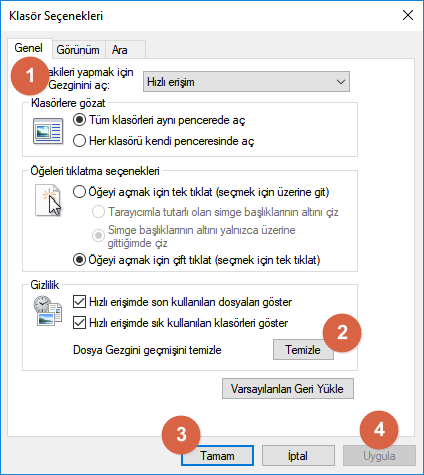İçindekiler
Windows Gezgini, kullanıcıların belirli dosya veya klasörleri bulabileceği bir arama özelliği ile birlikte gelir. Varsayılan olarak, arama kutusundaki tüm aramalar geçmişinize kaydedilir. Bir dahaki sefer arama kutusuna girdiğinizde açılan kutusunda yakın zamanda yazdığınız benzer terimler gösterilir.
Sistemi kullandıktan sonra Windows Dosya Gezgini geçmişinizi silebilir veya geçmişi koruyan özelliği devre dışı bırakabilirsiniz. Bu makalede, Windows Dosya Gezgini’nde arama geçmişini silmenize yardımcı olabilecek olası tüm yöntemleri anlatacağım.
Klasör seçeneklerini kullanarak dosya gezgini geçmişini temizle
Klasör Seçenekleri’ne giderek Dosya Gezgini geçmişinizi manuel olarak silebilirsiniz. Bu, önceki geçmişin tümünü silecektir.
Windows Dosya Gezgini’ni açın ve pencerenin üst kısmındaki Araçlar sekmesine gidin ve listede Klasör Seçenekleri ‘ne gidin.
Kaydedilen daha eski tüm geçmişiniz yok olacak ve bir daha ki sefer arama kutusuna girdiğinizde, Dosya Gezgini’nin geçmişi olarak yeniden kaydedilecektir. Geçmişinizi temizlemeden önce lütfen çifte emin olun, çünkü size herhangi bir onay istemez.
Windows Kayıt Defteri’nden geçmişi temizle
Bazen Dosya Gezgini’nin belirli geçmişi girdisini silmek istiyorsunuz, o zaman Kayıt Defteri Düzenleyicisi ile yapabilirsiniz, aynı zamanda tüm geçmişi öğelerini silmenize izin verir. Aşağıdaki adımları uygulayın.
“Windows tuşu + R” ye basarak “Çalıştır” iletişim kutusunu açın ve regedit.exe yazın ve Kayıt Defteri Düzenleyicisi penceresi açılacaktır Kayıt defteri düzenleyicisinde aşağıdaki anahtara gidin:
“HKEY_CURRENT_USER\Software\Microsoft\Windows\CurrentVersion\Explorer\WordWheelQuery”.
Sağdaki pencerede numaralı girdileri görürsünüz. Bunların hepsi Dosya Gezgini’nde yaptığınız aramalardır. Hangi aramada olduğunu kontrol etmek için her birini çift tıklayın.
Her bir tuşa sağ tıklayarak ve Sil’i seçerek tek tek silebilirsiniz ancak bir kerede geçmişin tamamını silmek istiyorsanız, WordWheelQuery anahtarını sağ tıklayın ve listeden Sil seçeneğini seçin.
Bu, File Explorer aramalarının tüm geçmiş kayıtlarını silecektir. Açık pencereleri kapatın.
Aynı Aramayı Dosya Gezgini’ne tekrar girdiğinizde, öneri artık kullanılamayacak.
Grup İlkesi Düzenleyicisi’ni kullanarak dosya gezgini geçmiş özelliğini devre dışı bırak
Dosya Gezgini’nin arama geçmişinizi asla takip etmeyeceği özelliği kaldırmak isterseniz, Grup İlkesi Düzenleyicisi aracılığıyla bunu yapabilirsiniz. Dosya gezgini geçmişini devre dışı bırakmak için aşağıdaki adımları izleyin.
“Windows tuşu + R” ye basarak Çalıştır iletişim kutusunu açın ve gpedit.msc yazın Grup İlkesi Düzenleyicisi penceresi açılır Grup İlkesi Düzenleyicisi penceresinde aşağıdaki anahtara gidin:
“Kullanıcı Yapılandırması\Yönetim Şablonları\Windows Bileşenleri\Dosya Gezgini“.
Daha sağ pencereye genişletmek için Dosya Gezgini’ne çift tıklayın. “Dosya Gezgini’nde son arama girişlerinin ekranını kapat” anahtarını bulun … “.
Özellikler penceresini açmak için çift tıklayın. Bu özelliği etkinleştirmek için Etkin seçeneğini seçin. Uygula’ya ardından Tamam’a tıklayın. Açık pencereleri kapatın.
Artık sistemi özel olarak kullanabilir ve istediğiniz şeyi arayabilir ve yukarıdaki yöntemlerden herhangi birini uygulayarak sistemi kullandıktan sonra, aramanızın izlerini kaldırın. Kimse, sisteminizi kullanmanız hakkında bilgi almaz.